目前很多电脑自带的系统都已经是Win11了,因此使用的用户也是很多,而我们在使用电脑时,插入耳机的时候声音要么过大要么过小,这可能是因为默认音量没有设置好,那么要如何去
目前很多电脑自带的系统都已经是Win11了,因此使用的用户也是很多,而我们在使用电脑时,插入耳机的时候声音要么过大要么过小,这可能是因为默认音量没有设置好,那么要如何去修改呢?下面就和自由互联小编一起来看看Win11默认音量设置的方法吧。
Win11默认音量设置的方法
1、首先,按键盘上的【 Win + X 】组合键,或右键点击任务栏上的【Windows开始徽标】,在打开的隐藏右键菜单项中,选择【运行】。
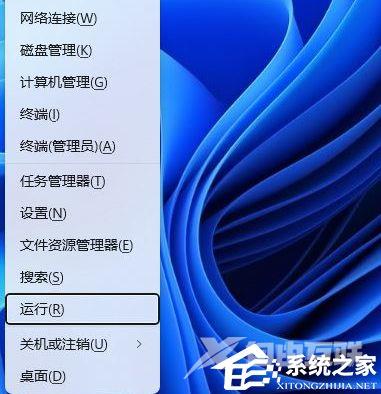
2、运行窗口,输入【regedit】命令,按【确定或回车】打开注册表编辑器。
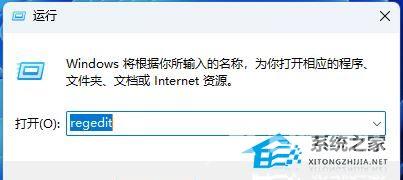
3、用户账户控制窗口,你要允许此应用对你的设备进行更改吗?点击【是】。
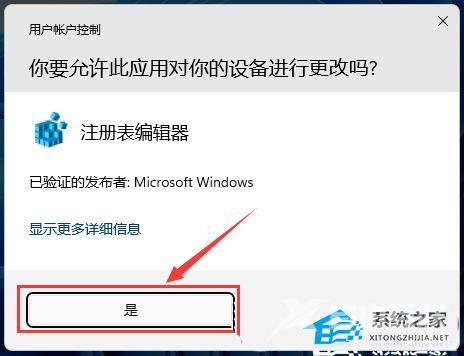
4、注册表编辑器窗口,依次展开到以下路径:HKEY_LOCAL_MACHINE\SYSTEM\ControlSet001\Control\Audio 。
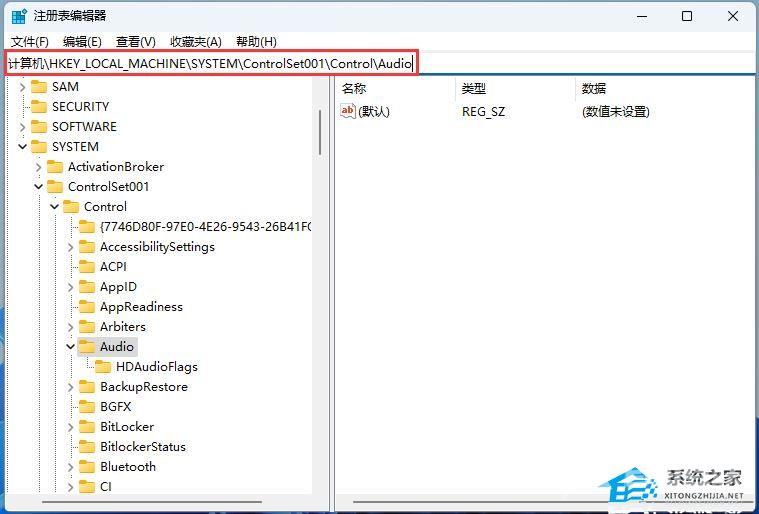
5、接着,在右侧空白处,点击【右键】,打开的菜单项中,选择【新建 - DWORD (32 位)值(D)】。
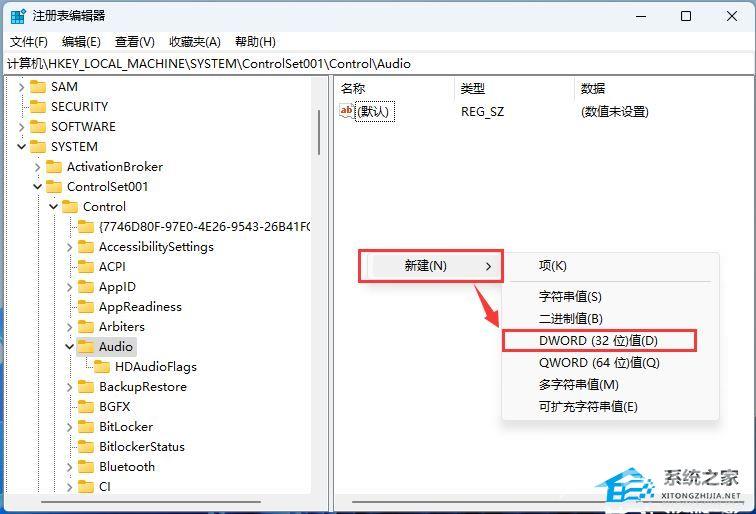
6、新建的DWORD (32 位)值(D)命名为【DisableAbsoluteVolume】,然后双击该新建的值,在打开的编辑 DWORD (32 位)值窗口,将数值数据数据修改为【1】。
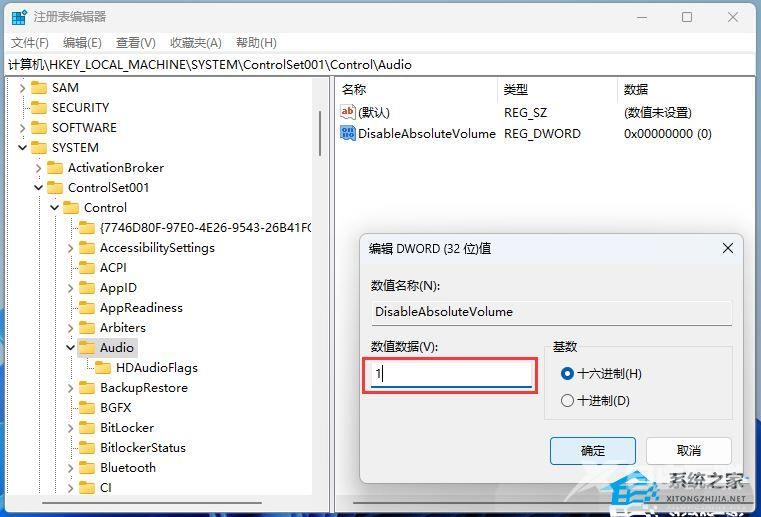
注意:每次系统大更新后注册表需重新设置。
